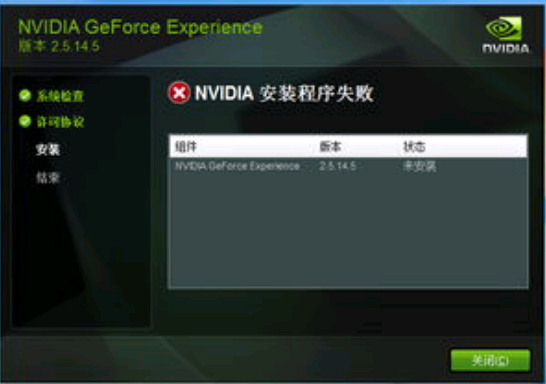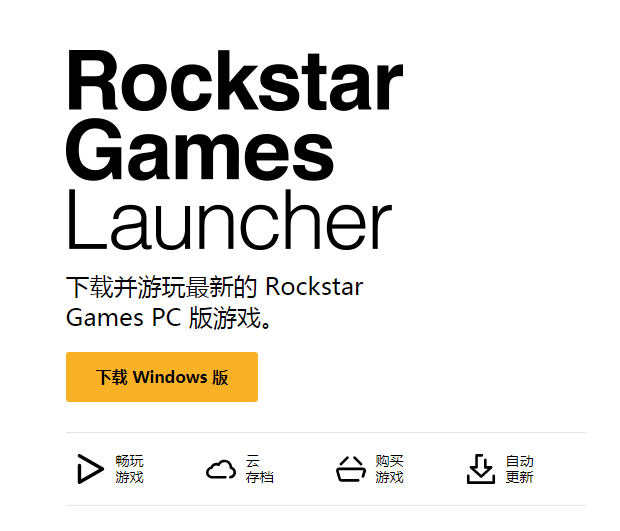NVIDIA GeForce Game Ready Driver电脑出现在这个怎么办
的有关信息介绍如下:NVIDIA GeForce Game Ready Driver电脑出现在这个属于正常,NVIDIA GeForce Game Ready Driver是一款显卡驱动程序,显卡运行需要显卡驱动,NVIDIA GeForce Game Ready Driver是英伟达公司出第一款驱动。
NVIDIA GeForce Game Ready Driver翻译为:英伟达高精视游戏就绪驱动程序。
NVIDIA GeForce Game Ready Driver正确程序安装步骤:
1、打开英伟达程序官网。

2、找到“驱动程序”选项。

3、点击下载进行下载。

4、找到下载完成的NVIDIA GeForce Game Ready Driver程序安装包。点击进行安装。

5、选择路径。

6、通过进度条可以查看安装进度。

7、系统自动检查兼容性。

8、点击“同意并继续”进行继续安装。

9、选择安装选项。

10、查看安装程序进度。

11、安装完成后重新启动。

12、在设备管理器查看显卡驱动是否安装完成,已完成安装,系统可以正常处理图像等。